
Se usate QuickTime Player sul vostro Mac per controllare i video e guardare i film, vi piacerà la nuova funzione portata con macOS Catalina. È possibile abilitare picture-in-picture nell’app in modo da poter continuare a guardare mentre si fanno altre cose.
Potete usare picture-in-picture in QuickTime Player su Mac in modo semplice ed ecco come.
Attivare e utilizzare picture-in-picture in QuickTime Player
Aprite QuickTime Player sul vostro Mac per vedere un video o un filmato che volete vedere. Poi fai quanto segue per abilitare picture-in-picture (PiP).
1) Cliccare il pulsante Picture-in-Picture nel Navigation Controller in basso.
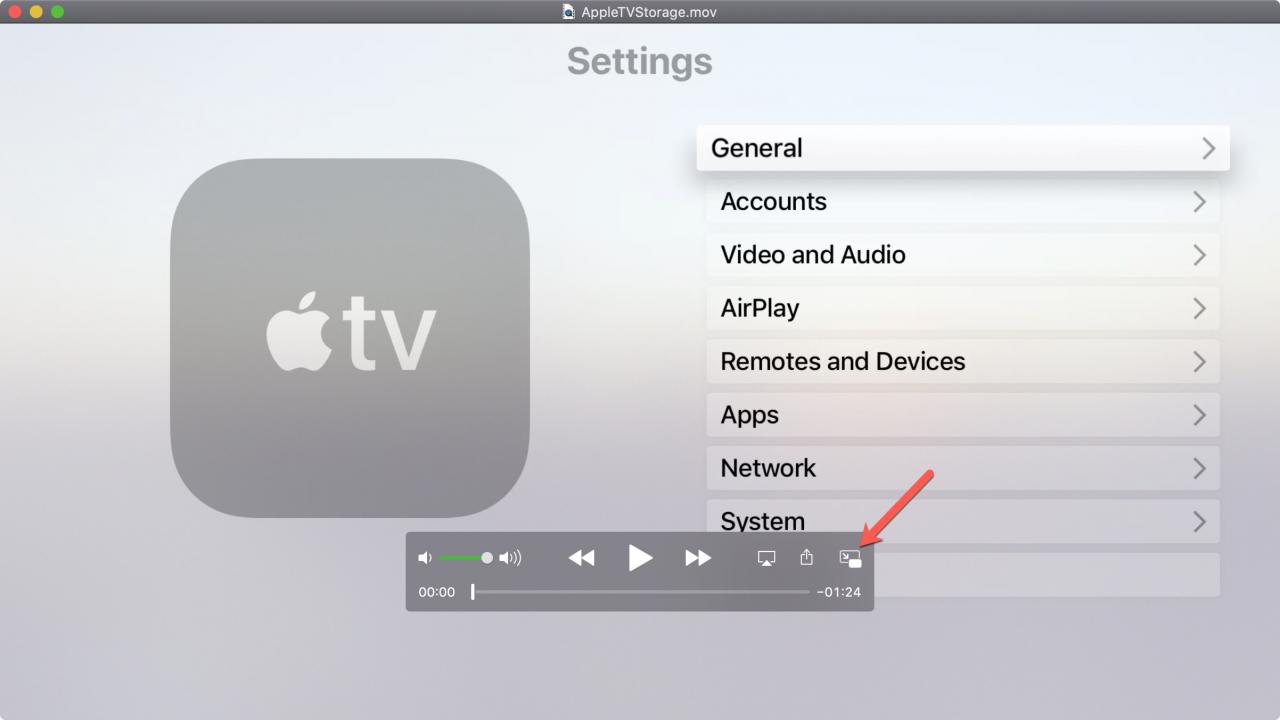
2) La finestra di QuickTime Player si restringerà e si sposterà in un angolo dello schermo. È possibile ridimensionarla trascinandola fuori da uno dei bordi.
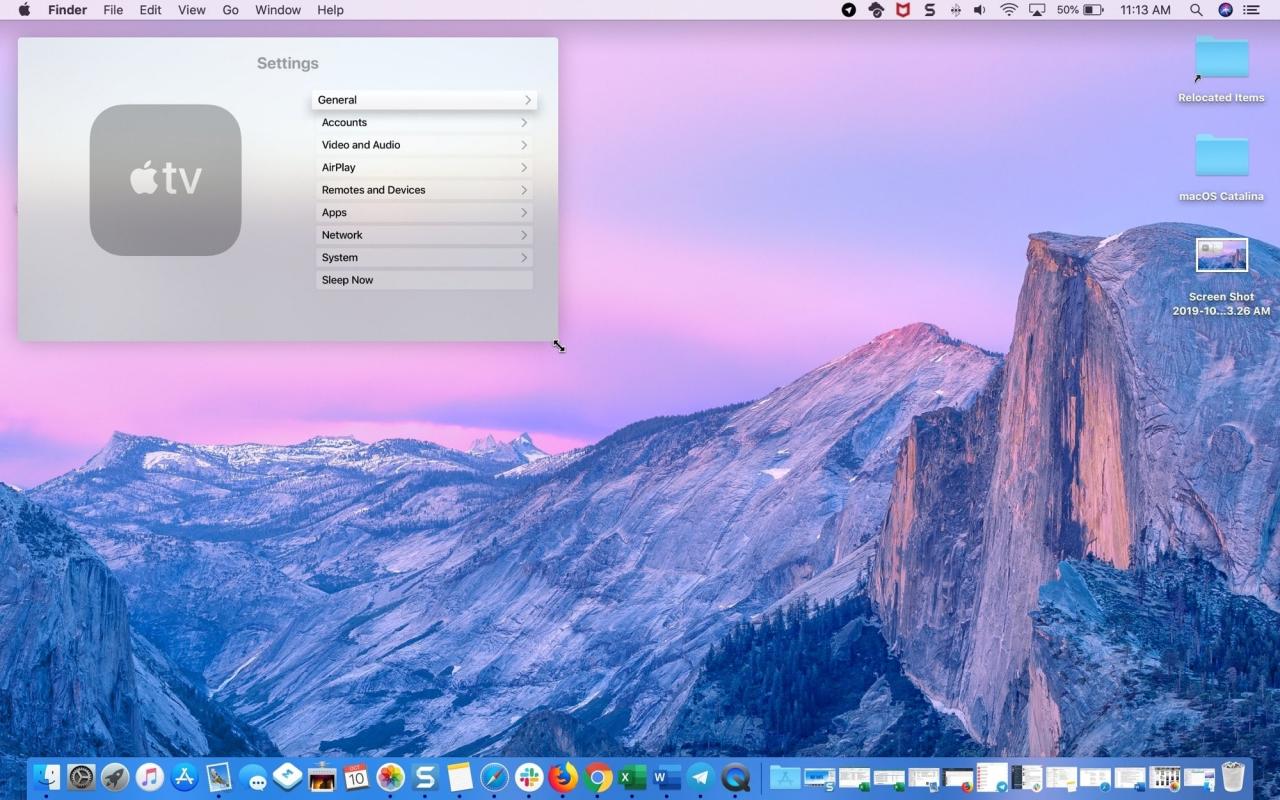
E puoi spostarlo cliccando e trascinandolo. Quando lo sposti, l’app scatta nell’angolo più vicino dello schermo.
3) Usare il pulsante Play e poi Pause per controllare la riproduzione.
4) Fare clic sulla X nell’angolo della finestra o sul pulsante Picture-in-Picture per riportarlo alle dimensioni originali.
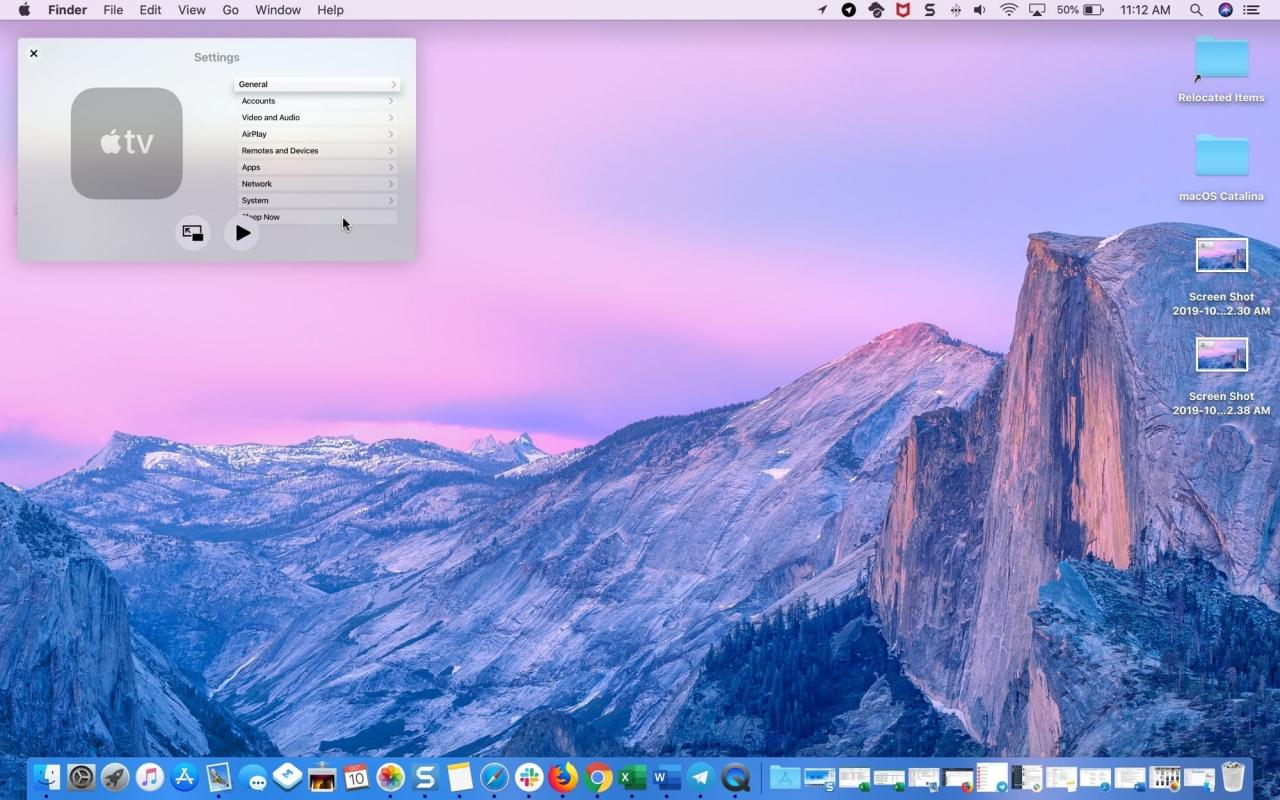
Note sull’immagine nell’immagine in QuickTime Player
Qui ci sono solo alcuni extra da tenere a mente quando si usa picture-in-picture in QuickTime Player.
- È possibile abilitare picture-in-picture durante la riproduzione di un file. Si restringerà e si muoverà ininterrottamente.
- Quando si attiva l’opzione Picture-in-picture, la finestra QuickTime Player viene riprodotta sopra le altre finestre delle app aperte, anche se le altre app sono in modalità a schermo intero.
- La modalità Picture-in-picture attualmente funziona solo in riproduzione, non quando si registra con QuickTime.
- Si può uscire da picture-in-picture mentre un file è in riproduzione e, come quando lo si abilita, continuerà a giocare mentre ritorna alla sua dimensione e posizione originale.
In Breve
La funzione picture-in-picture in QuickTime Player è una bella aggiunta all’applicazione. Non dovete perdere un colpo con i vostri video o film perché potete continuare a lavorare o a giocare mentre guardate.
Cosa ne pensi di questa nuova funzione QuickTime Player? È qualcosa che userai? Fatecelo sapere!
